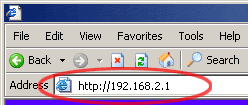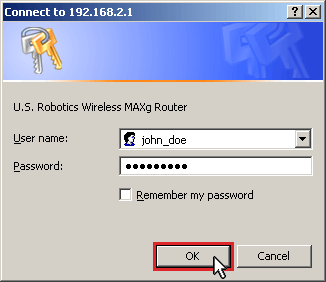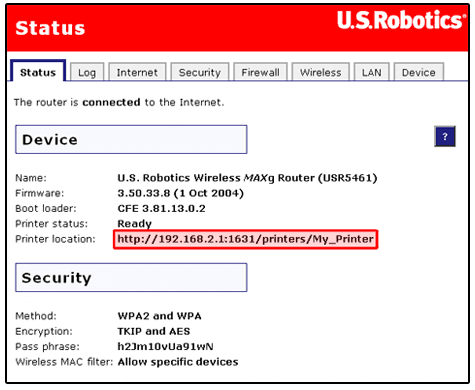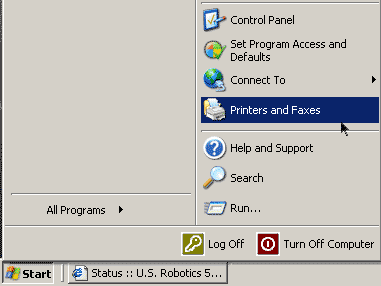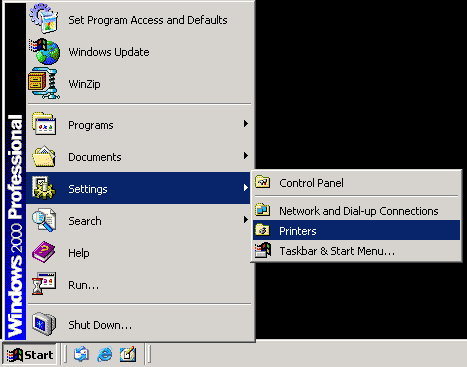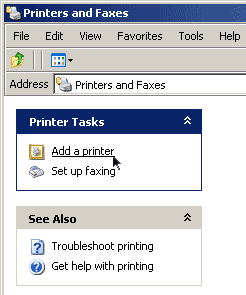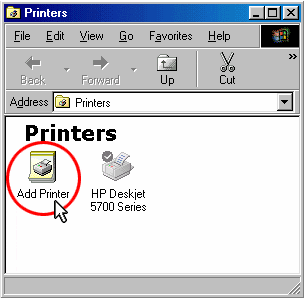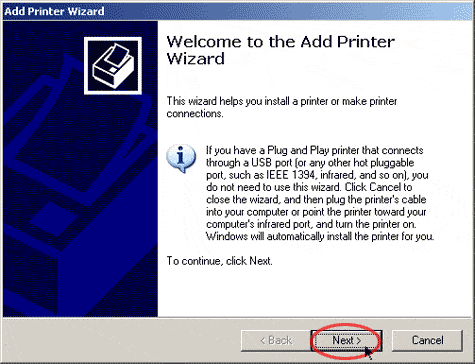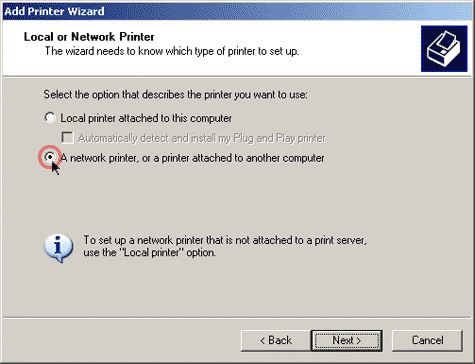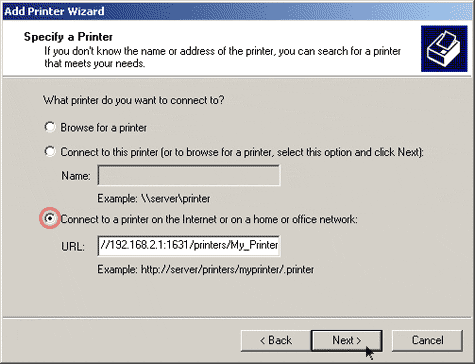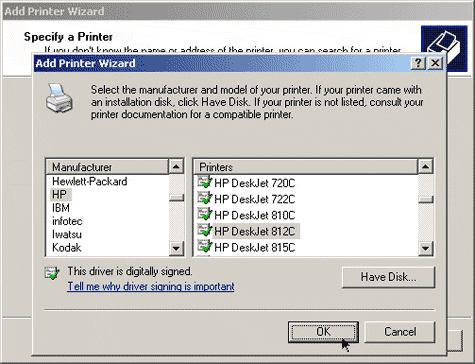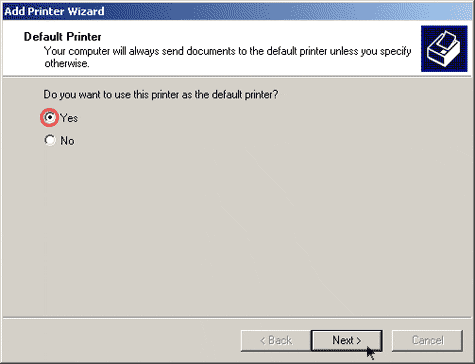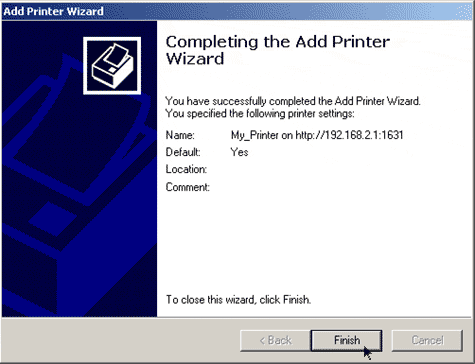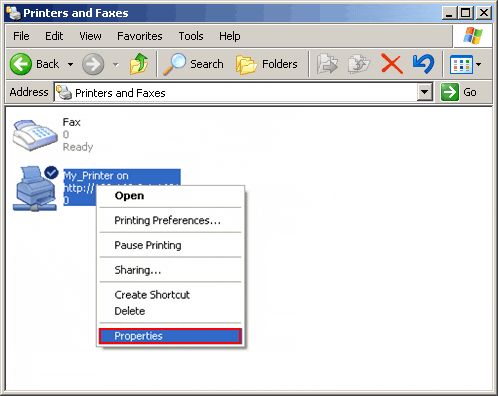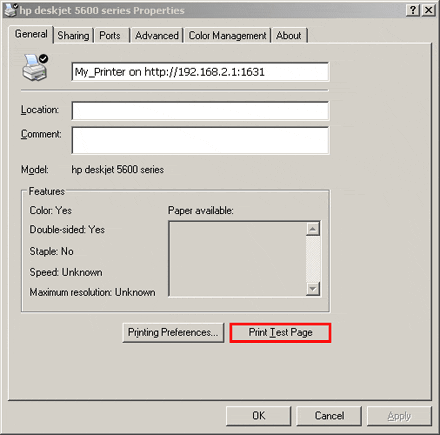Установка принтера USB в среде Windows XP или 2000
К маршрутизатору Wireless MAXg Router можно подключить принтер USB и использовать его в качестве сетевого принтера, если используется операционная система, поддерживающая печать на принтерах по протоколу печати через Интеренет (IPP). Операционные системы Windows XP и 2000 имеют встроенную возможность поддержки этой функции.
Шаг 1. Установка локального принтера
Примечание. Если принтер установлен, а программное обеспечение принтера установлено на компьютере, перейдите к шагу 2. Настройка сервера печати.
Перед настройкой принтера на сервере печати необходимо установить его на компьютере с помощью драйверов, предоставленных производителем принтера.
- Подключите принтер USB к одному из портов USB на компьютере.
- Установите принтер, следуя инструкциям по установке, прилагаемым к принтеру.
- Напечатайте пробную страницу, чтобы убедиться, что принтер работает правильно.
Шаг 2. Настройка сервера печати
- Вставьте кабель USB тонким прямоугольным концом в порт USB на маршрутизаторе Wireless MAXg Router.

- Подключите принтер к источнику питания и включите.
- Запустите обозреватель Интернета. В строке местоположения или адреса введите 192.168.2.1 и нажмите клавишу Enter.
Примечание. При изменении IP-адреса маршрутизатора введите новый IP-адрес вместо 192.168.2.1.
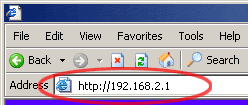
- В открывшемся окне имени пользователя и пароля введите созданные имя пользователя и пароль. Нажмите кнопку OK, чтобы загрузить страницу настройки маршрутизатора.
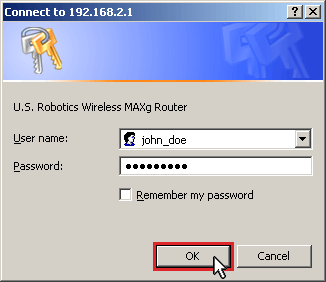
Примечание. При первом подключении к веб-интерфейсу пользователя маршрутизатора MAXg запрос на вход в систему не отображается. Во время процедуры выполнения мастера установки будет предложено создать имя пользователя и пароль для входа в маршрутизатор. При создании имени пользователя и пароля их всегда следует указывать для входа в маршрутизатор Wireless MAXg Router. При вводе имени пользователя и пароля учитывается состояние регистра.
- В разделе Device (Устройство) страницы Status (Состояние) просмотрите информацию о состоянии принтера - Printer status и его местоположении - Printer location.
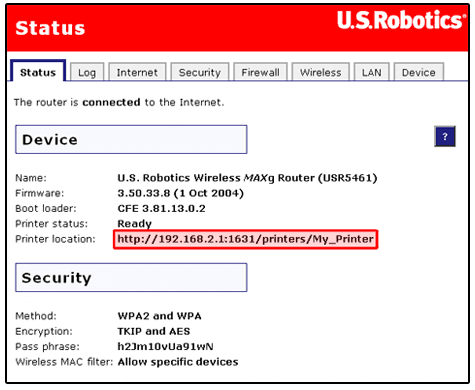
Запишите адрес, указанный в поле Printer location (Местоположение принтера). Эта информация будет использоваться при выполнении шага 10.
Примечание. Для настройки принтера выполните следующие действия. Это нужно будет сделать на каждом компьютере, подключенном к сети и нуждающемся в доступе к принтеру.
- Пользователи Windows XP: В системе Windows нажмите кнопку Пуск, затем Принтеры и факсы.
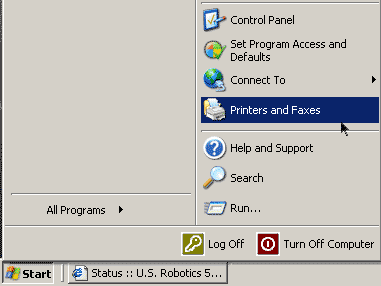
Пользователи Windows 2000: В системе Windows нажмите кнопку Пуск, Настройка, затем Принтеры.
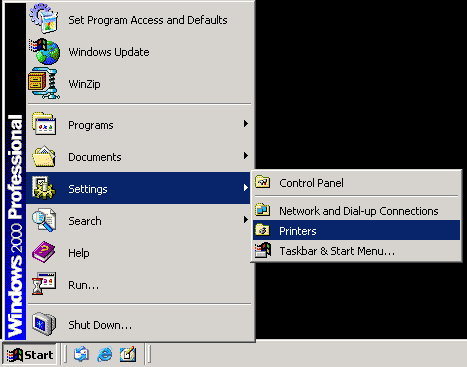
- Нажмите кнопку Добавить принтер.
Windows XP
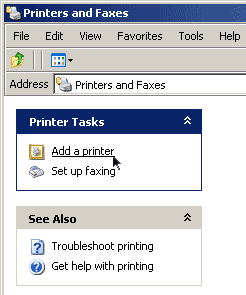
Windows 2000
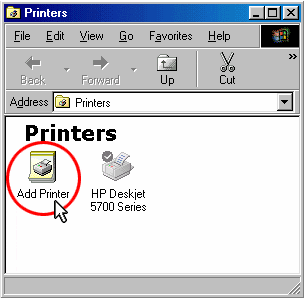
- Будет запущен мастер установки принтеров. Нажмите кнопку Next (Далее).
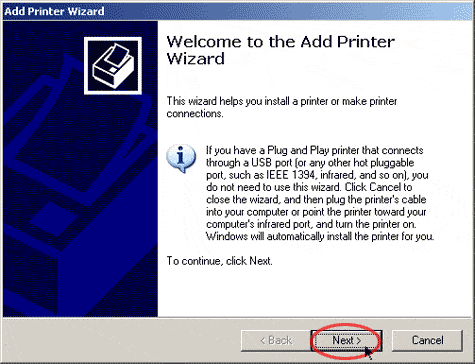
- Выберите переключатель Сетевой принтер или принтер, подключенный к другому компьютеру .Нажмите кнопку Next (Далее).
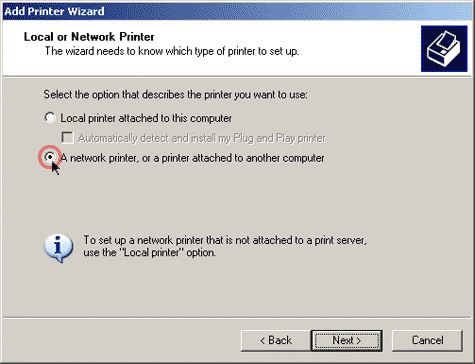
- Выберите Подключиться к принтеру в Интернете, в домашней сети или в интрасети. В поле URL введите адрес местоположения принтера, записанный при выполнении шага 5. Нажмите кнопку Next (Далее).
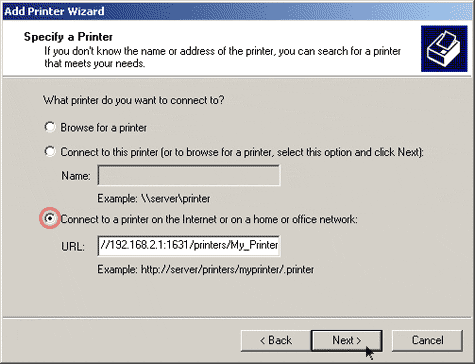
Примечание. При вводе URL учитывается состояние регистра, поэтому необходимо точно следовать данным, указанным в разделе Printer Location (Местоположение принтера) на странице Status (Состояние) маршрутизатора. При изменении IP-адреса маршрутизатора используйте новый адрес вместо 192.168.2.1.
- Выберите производителя и модель используемого принтера. Нажмите OK.
Примечание. Если принтер не отображается в списке, повторите действия шага 1: Установка локального принтера.
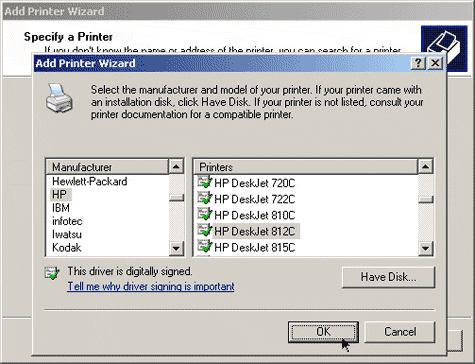
- При появлении запроса установки выберите Yes (Да), чтобы установить этот принтер в качестве принтера, используемого по умолчанию. Можно попробовать напечатать пробную страницу, если это будет предложено.
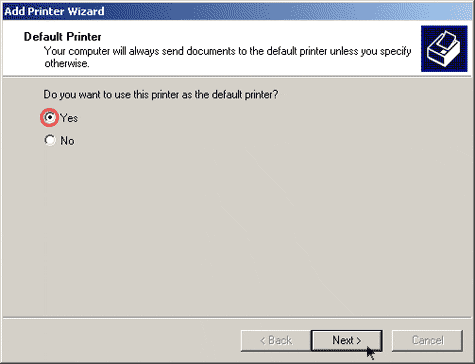
- Будет отображена информация о принтере. Для завершения настройки нажмите на кнопку Finish (Готово).
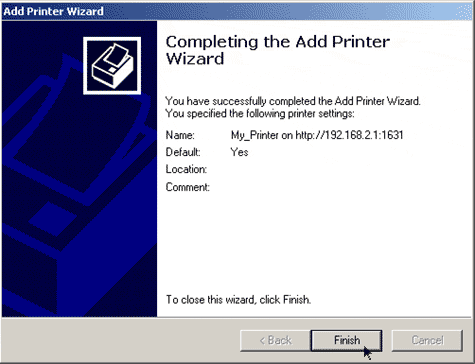
Шаг 3. Проверьте подключение принтера
- Пользователи Windows XP: В системе Windows нажмите кнопку Пуск, затем Принтеры и факсы.
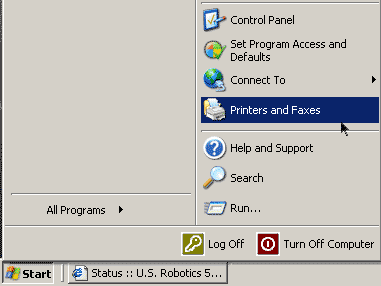
Пользователи Windows 2000: В системе Windows нажмите кнопку Пуск, Настройка, затем Принтеры.
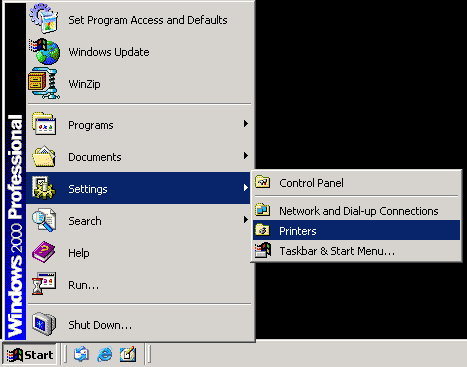
- Проверьте наличие принтера в списке. Щелкните правой кнопкой мыши принтер и выберите Свойства.
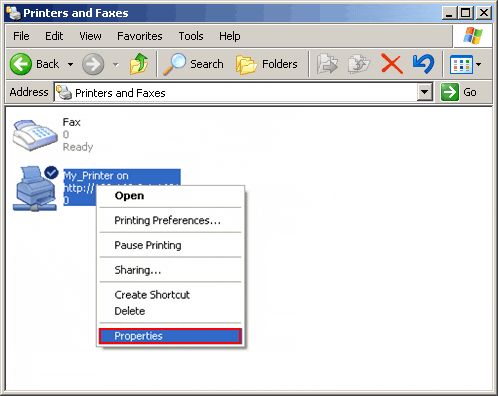
- Выберите Пробная печать.
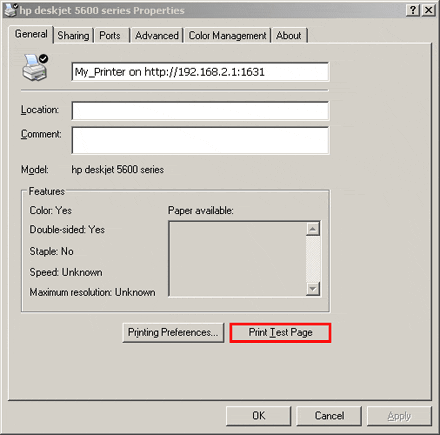
Примечание. Если не удается напечатать пробную страницу, для получения дополнительных сведений см. пункт Не удается выполнить печать с сетевого принтера, подключенного к маршрутизатору Wireless MAXg Router в Windows XP или 2000 раздела Поиск и устранение неисправностей данного руководства.